Optimer din arbejdsdag med Microsoft 365 – Virtuelt
Når du tilmelder dig forløbet, via knappen nedenfor, modtager du en e-mail med et link til din personlige side på Bosholdt Academy. Her kan du nemt vælge datoerne for alle 4 moduler, ændre din tilmelding mm.
DKK 7.999,-
ekskl. moms
4 moduler á 3 timers varighed
På kurset vil du lære:
- Mail:
- Personlig tilpasning af egen Outlook
- Forslag til en mappestruktur der virker
- Brug af genvejstaster og omtale @ i mail
- Korrekt brug af Emnelinje, Til, Cc og Bcc
- Prioriter mail med Opfølgningsflag, både modtaget og sendte mails
- Kategorier
- Arkivering af mails
- Hurtig Trin
- Regler
- Søgning og Søgemapper
- Kalender
- Tilpasning af egen Kalender
- Oprette, rediger og slette aftaler
- Tildele tilladelser til andre
- Tilføje og arbejde med andres kalender
- Optaget og ledig tid, samt planlægningsassistente
- Mødesvar på mødeindkaldelse
- To Do
- Opret mindre opgaver i Listen over daglige opgaver
- Opret større opgaver i Opgaver
- Se alle opgaver i Listen over daglige opgaver, herunder også mails med flagmarkering
- Opret Outlook opgaver i OneNote
- Intro til Planner
- Se alle dine opgaver i To Do app
- Hvad er Microsoft 365
- Microsoft Edge – log-in
com - Præsentation af de forskellige apps
- Hvilke apps benyttes til hvilke opgaver
- Muligheder for samarbejde
- Adgang via mobilapp
- Microsoft Edge – log-in
- Hvad er OneDrive
- Overblik over hvor dokumenter lagres i office.com
- OneDrive navigation i office.com
- Søg og filtrer
- Hvordan virker synkronisering
- Kontrol og opsætning af synkronisering
- Synkronisering af filer og Sikkerhedskopi af Skrivebord, Dokumenter, Billeder
- Personligt arbejde med egne filer i OneDrive
- Oprette filstruktur
- Oprette, gemme, rediger, slette og gendanne dokumenter
- Samarbejde med andre via OneDrive
- Deling af filer – via Outlook, Office.com og Office applikationer
- Rettigheder – læse-, eller redigeringsrettigheder
- Samtidig redigering – registrer ændringer, kommentar og brug af @ og versionsstyring
- Overblik over hvad du har delt og hvad der er delt med dig
- Overblik over samarbejde under møder
- Stop deling
- Apps på mobile enheder
- Microsoft 365
- Teams struktur
- Hvad er Teams
- Personlige indstillinger og tilpasninger for Teams applikationen
- Brug af kanaler – Standard, Privat og Delt
- Rettigheder
- Slette og gendanne Kanaler
- Filhåndtering
- Oprette filstruktur
- Oprette dokumenter
- Samarbejde i dokumenter, herunder Gennemse ændringer
- Slette og gendanne dokumenter
- Versionshistorik
- Kommunikation via Indlæg
- Oprette, formater, indhold og rediger Indlæg
- Tagging
- Reaktioner og svar
- Søgning
- Øvrige applikationer
- En kort intro til de mest anvendte applikationer i Teams fx: Planner, Lists og Whiteboard
- Hvilke applikationer benyttes til hvilke opgaver
- Hvordan tilføjes applikation til en Kanal
- Apps på mobile enheder
- Outlook
- To Do
- OneNote
- Teams
- Kommunikation
- Lukket kommunikation vs. åben kommunikation
- Mail versus Teams kommunikation
- Chat
- 1 : 1 eller gruppechat
- Muligheder under chat – formatering, reaktioner, opkald, deling af skræm, øvrige muligheder
- Indstillinger for chat
- Fastgør, Åbn i nyt vindue, slet, forlad, notifikationer
- Søg i chat
Det gode onlinemøde
- Før
- Indkaldelse via Teams eller Outlook og hvad er forskellen
- Indstillinger for mødet
- Forberedelse inden mødet – Agenda ved brug af LOOP, Afstemning, private rum, whiteboard tavle
- Kamera og mikrofon
- Indstillinger – baggrundseffekter og galleri
- Under
- Enhedsindstillinger – Kamera og mikrofon
- Brug af chat
- Håndsoprækning og reaktioner
- Hurtig måling/rating
- Brug af deltagerliste
- Deling af skræm, Excel live og PowerPoint live
- Brug af Private rum
- Efter
- Fra agenda til mødereferat og opgavefordeling
- Brug af OneNote
- Brug af LOOP
- Deltag i møder fra mobile enheder
- Apps på mobile enheder
- Outlook
- To Do
- OneNote
- Teams
Blive klogere på, hvad Microsoft 365 er
Planlægge din hverdag bedre med 365
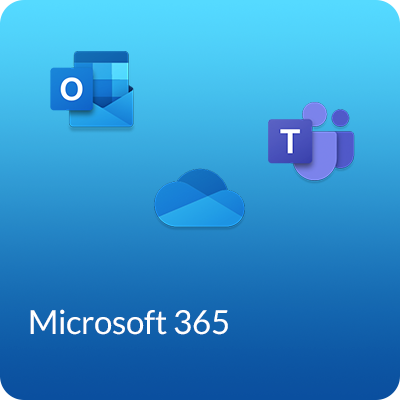
Oprette og dele filer i OneDrive
Samarbejde effektivt i Teams
Microsoft 365 er din adgang til den moderne arbejdsplads
Du får en grundlæggende forståelse for, hvad Microsoft 365 er, samt forstår hvordan flere af Microsoft 365´s applikationer kan benyttes, enten alene eller i sammenhæng med andre applikationer.
Vi arbejder bl.a. med applikationerne Outlook, To Do, OneDrive, Teams Indstillinger, struktur, filsamarbejde, kanal kommunikation, chat og onlinemøder, Teams versus SharePoint, samt synkroniseringsmuligheder med din PC. Vi ser på, hvilke applikationer der egner sig bedst til hvilke opgaver og i hvilke situationer.
Vi tager en snak om mailkultur og brug af Outlook. Hvordan kan du effektivisere og få bedre udnyttelse af din Outlook? Hvordan du kan få et samlet overblik over dine opgaver og nemt kan overskue og prioritere disse.
Deltagerne bliver fortrolige med filhåndtering. Det gælder egne private filer, hvor vi benytter OneDrive, her er det også muligt at have et effektivt midlertidigt samarbejde. Og det gælder samarbejde på tværs, hvor vi benytter Teams til deling af viden, dokumenter og informationer.
Vi ser på intern og ekstern kommunikation. Hvornår er det bedst at benytte Outlook mail i forhold til Teams chat eller Indlæg? Hvad skal du være opmærksom på, når du kommunikerer, så vi vælger den platform, der er bedst til formålet?
Du får værktøjer til at holde bedre og mere effektive onlinemøder, vi ser ind i de muligheder, Teams online møder tilbyder for at effektivisere dine møder og ikke mindst gøre dem involverende at være en del af.
Udbytte
Du får en forståelse for, hvad Microsoft 365 er og ved hvordan tingene hænger sammen i de mest anvendte applikationer af Microsoft 365 samt kender til fordele og ulemper.
Bedre overblik over dine mails, opgaver og tid og lærer nye måder at strukturere, prioritere og søge på.
Bliver fortrolig med det at arbejde ”i skyen” og den synkronisering der foregår af dine dokumenter.
Lærer at oprette eget filbibliotek i OneDrive, samt at bruge OneDrives muligheder for mere effektivt at arbejde med dine filer.
Bedre kommunikation, ved at anvende den rette platform, så du kan målrette kommunikationen når det er internt såvel som eksternt.
Bedre møder, hvor du føler dig tryg og kender til de muligheder der er, for at skabe involvering og styre mødedeltagere, både før, under og efter.
Effektivt samarbejde i Teams, internt eller med eksterne, lær hvordan du opbygger et godt team så I kan samarbejde og kommunikere på en nem og enkel måde.
Underviser vil gennemgå de enkelte funktioner, hvorefter kursisten får mulighed for at afprøve funktionerne i forskellige øvelser.
Målgruppe
Alle der er nye i Microsoft 365, eller som har arbejdet med det i en periode, men ikke oplever at få fuld udnyttelse af de muligheder, Microsoft 365 byder på.
Forudsætninger
Det er en fordel at kunne arbejde selvstændigt med Windows og Office applikationerne.
På det virtuelle kursus får du:
- Live undervisning
- Online kursusmateriale
- Masser af opgaver og øvelser undervejs
- Support efter kurset
- Kursusbevis
Kontaktinfo
- Bosholdt ApS
- CVR: 27 22 44 23
- Lyfaparken, Måløv Byvej 229, 2760 Måløv
- Telefon: +45 47 17 75 05
- Mail: info@bosholdt.dk
- Bank: 3430 3434303168
- Mandag til torsdag 08:30 – 16:30
- Fredag 08:30 – 16:00

